
本記事は、以前作成した「【100%失敗なし】WordPressの始め方~サーバレンタル編~」の続きとなります。
残りのドメインの設定、WordPressのインストールまで完成させましょう!
この記事では、お名前ドットコムから独自ドメインを取得する手順について記載していきます。
お名前ドットコムでの独自ドメイン取得
まずは、ドメインを取得しましょう。
手順1:独自ドメイン決定
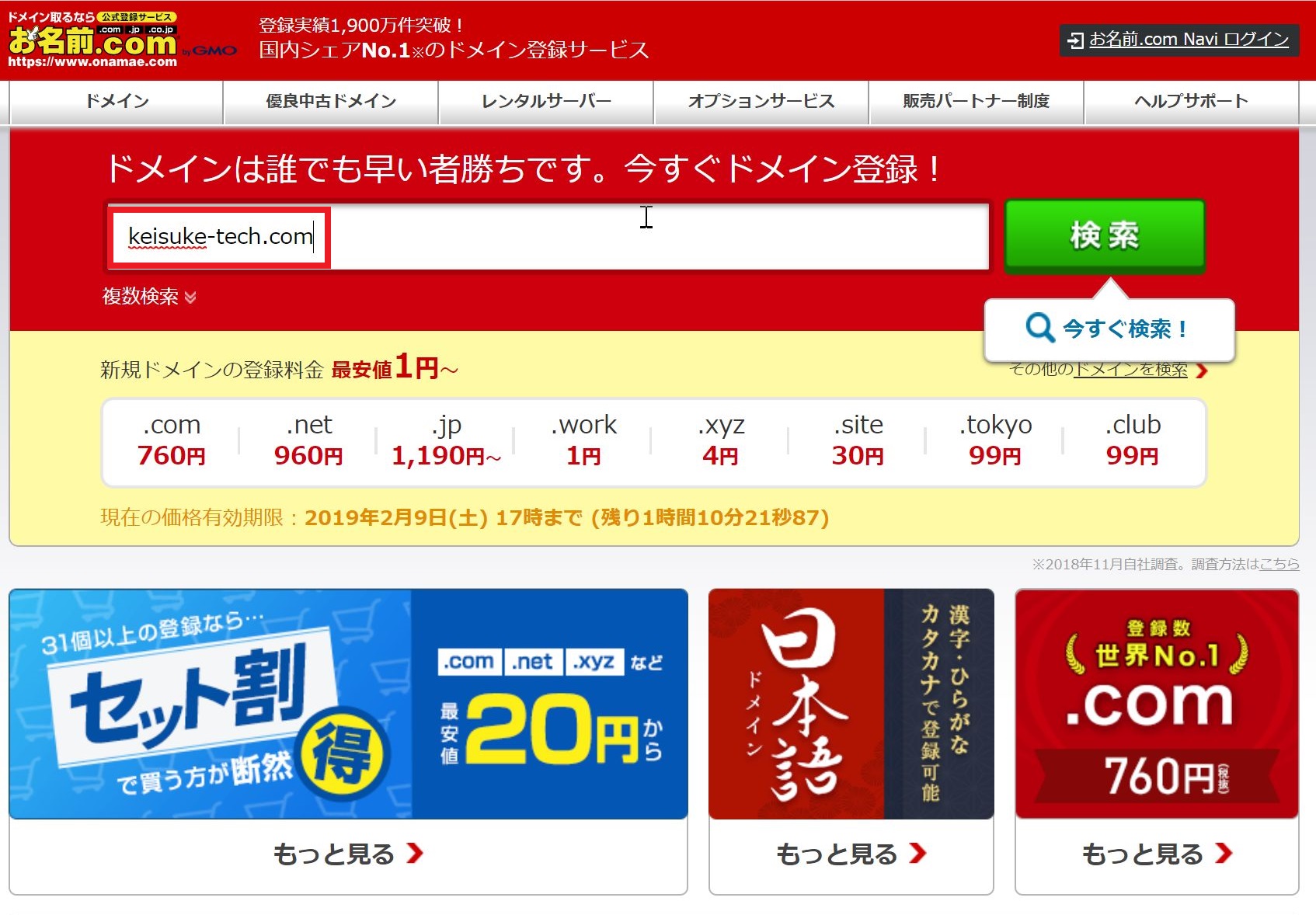
さて、まずはWordPress に適用したいご自身のドメイン名を決めましょう
お名前ドットコムの検索フォームで使用したいドメイン名を入力し検索します。

その後、以下の順で選択します。
ドメイン取得手順
①「.com」「.co.jp」「.work」などから使用したいものを選択
②ドメインを利用するためのサーバ選択で「利用しない」を選択
※さくらレンタルサーバのサーバを利用するため
③設定内容を確認し、「お申込みへ進む」をクリック
手順2:契約オプション選択
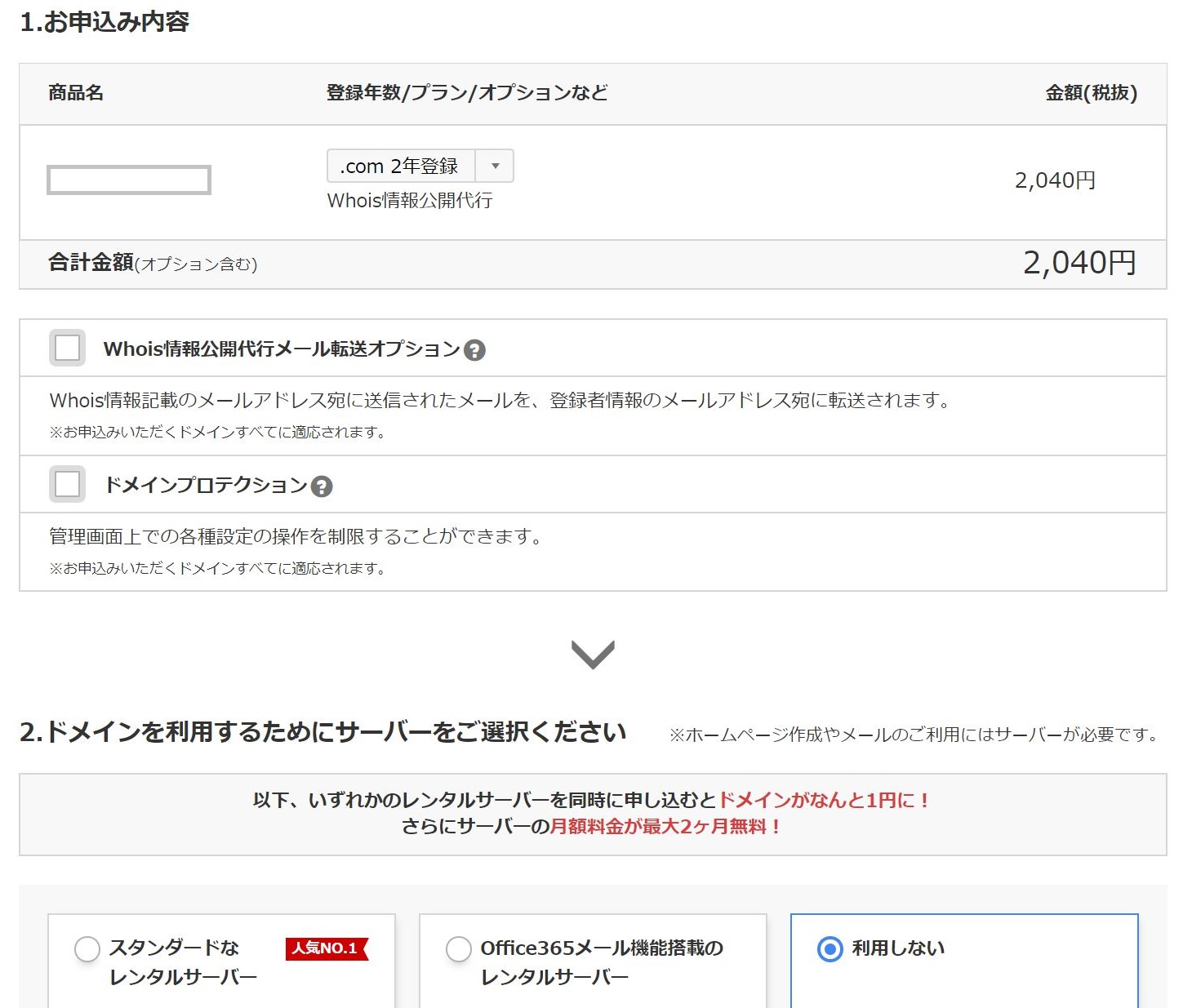
ドメイン名が決定したら、そのドメイン名の契約オプションを選択します。
契約オプションとしては、以下の4つがあります。
契約オプション
- 契約年数
ドメインを使用する期間を選択します。 - Whois情報公開代行メール転送
ドメイン所有者で公開される情報が、契約者本人ではなくお名前ドットコムの情報に差し替えるか否かを
選択します。
この設定はチェックすることをお勧めします。チェックしないと自身の情報が公開されることになります。 - ドメインプロテクション
お名前ドットコムで取得したドメインの各種設定の変更等を制限するか否かを設定します。
管理者の誤操作や乗っ取りなどを防ぐための機能となります。 - ドメイン適用サーバ
最後にサーバの設定を決める項目もありますが、今回はさくらレンタルサーバのサーバを
使用するため、「利用しない」を選択します。
手順3:支払い
最後はこれまで選択したドメイン名と契約オプションについて支払いを行います。
支払方法としては、「クレジットカード」、「コンビニ支払」、「銀行振込」、「請求書」から選択してお支払をお願いします。
ドメイン取得手順まとめ

今回はお名前ドットコムでドメイン名を取得し、さくらレンタルサーバでレンタルしたサーバへ
そのドメインを適用する手順について記載しました。
やるべきことは以下の3つです。
- ドメイン名決定
- オプション選択
- 支払い
これで、ドメイン取得ができましたので、残りはドメインの適用とWordPressのインストールのみです。
あと少し頑張りましょう!
次のステップは、サーバとドメインを連携させましょう。下記記事で解説していますので、参考にしてください。












